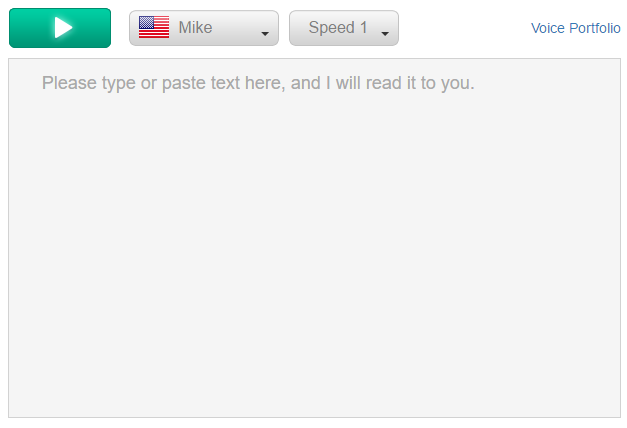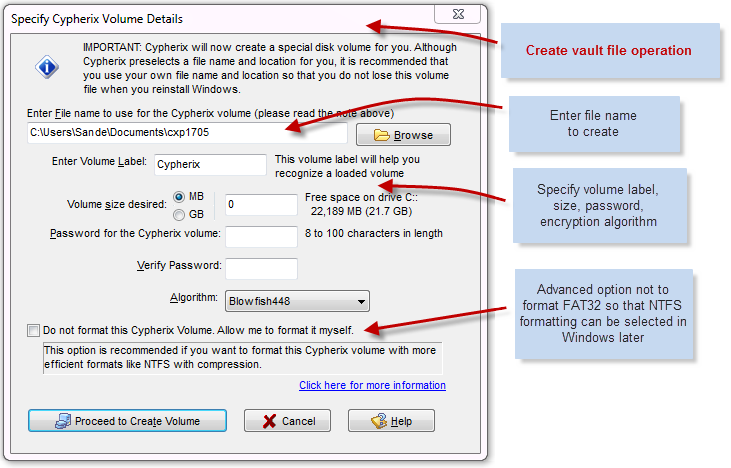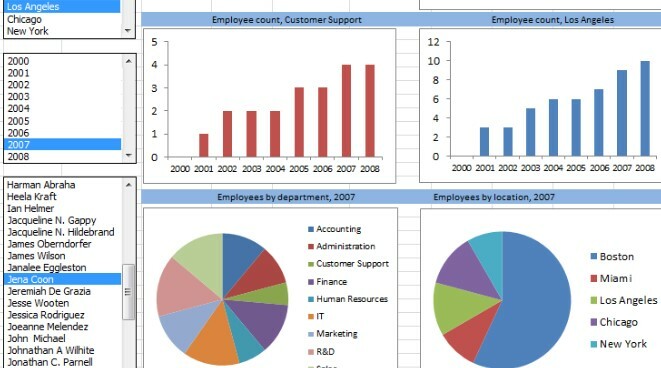SSD (โซลิดสเตตไดรฟ์) เพิ่งออกสู่ตลาดโดยเป็นทางเลือกระดับไฮเอนด์ที่ดีกว่าฮาร์ดดิสก์ไดรฟ์ (HDD) บางครั้ง SSD ก็ถูกเรียกว่าโซลิดสเตตดิสก์ SSD นั้นเร็วมากเมื่อเทียบกับฮาร์ดดิสก์ไดรฟ์ที่พารามิเตอร์ต่างๆ และให้ประสิทธิภาพที่ดีกว่า แต่ค่าใช้จ่ายของ SSD ค่อนข้างสูงทีเดียว สำหรับผู้ใช้ทุกคนที่กังวลเกี่ยวกับค่าใช้จ่าย สามารถชำระครึ่งทางและรับไดรฟ์ไฮบริดกลับบ้านได้ การรวมไดรฟ์ทั้งสองนี้เรียกว่าไดรฟ์ไฮบริด ไดรฟ์นี้มีคุณสมบัติบางอย่างจากไดรฟ์ทั้งสอง
เป็นที่ทราบกันดีว่า SSD เป็นตัวเร่งประสิทธิภาพสำหรับเครื่องของคุณ แต่คำถามก็คือว่า SSD นั้นเชื่อถือได้อย่างสมบูรณ์เหมือน HDD หรือไม่ ในกรณีนั้น แม้แต่ HDD ก็ไม่สามารถพึ่งพาได้อย่างสมบูรณ์ ท้ายที่สุด เรารู้ว่าทั้งคู่เป็นเพียงอุปกรณ์ แต่หน้าที่ในการรักษาสุขภาพให้ดีนั้นเป็นหน้าที่ของเรา และขอแนะนำให้ใช้มาตรการป้องกันเสมอ ดังนั้นเราจะหารือถึงมาตรการทั้งหมดที่สามารถดำเนินการได้เพื่อให้ SSD อยู่ในสภาพดีและรักษาความปลอดภัยให้มีอายุยืนยาวและปกป้องข้อมูลสำคัญของเรา
ดูเพิ่มเติมที่: –12 มินิพีซีบอร์ดเดี่ยวราคาประหยัดที่ดีที่สุด
มีเครื่องมือบางอย่างในท้องตลาดที่สามารถช่วยให้เรารักษา SSD ให้อยู่ในสถานะเสียงและป้องกันไม่ให้ SSD หยุดทำงาน และยังเพิ่มประสิทธิภาพและความทนทานอีกด้วย
เราจะหารือเกี่ยวกับเครื่องมือเหล่านี้ทีละรายการ:-

CrystalDiskMark (CDM) เป็นหนึ่งในเครื่องมือที่ดีที่สุดในตลาดเพื่อตรวจสอบสถานะของ SSD ในเครื่องของคุณ CDM นำพารามิเตอร์ต่างๆ มาพิจารณาในขณะที่วัดประสิทธิภาพ ความเร็วในการอ่านและเขียนพื้นฐานสามารถคำนวณได้โดย CDM ความเร็วในการอ่านและเขียนอาจเป็น "ลำดับ" หรือ "สุ่ม" ตัวเลขที่ได้รับจะช่วยให้คุณสามารถเปรียบเทียบได้ ความเร็วคำนวณโดยหน่วย 'เมกะไบต์ต่อวินาที' นอกจากนี้ยังจะบอกคุณเกี่ยวกับการทำงานของดิสก์
CrystalDiskMark (CDM) ให้บริการฟรีและสามารถให้คุณตรวจสอบความเร็วในการเขียนและอ่านด้วยดิสก์อื่นได้ โดยทั่วไป CDM เป็นซอฟต์แวร์ที่ใช้เพื่อเปรียบเทียบฮาร์ดแวร์อื่นๆ ที่หลากหลาย เช่น การ์ดหน่วยความจำ ฮาร์ดไดรฟ์ (กลไก) ดิสก์ RAM และไดรฟ์ USB ดังนั้นเครื่องมือนี้จึงมีความยืดหยุ่นสูงพร้อมไดรฟ์ต่างๆ มีช่วงสำหรับขนาดที่มี CDM เพื่อเรียกใช้การตรวจสอบ มีขนาดระหว่าง 50 MB ถึง 4 GB คุณมีอิสระในการเลือกจำนวนบัตรผ่านที่คุณต้องการในระหว่างเช็ค โดยทั่วไป หากวิเคราะห์ความถูกต้องแล้ว การทดสอบด้วยการผ่านมากกว่าจะให้ความแม่นยำมากกว่าการทดสอบที่ผ่านน้อยกว่า คุณได้รับอนุญาตให้เลือกจำนวนการวิ่งและควรเก็บหมายเลขไว้ที่สาม
ดังนั้น คุณสามารถทำแบบทดสอบเดี่ยวๆ หรือทำแบบทดสอบฉบับสมบูรณ์ได้ในครั้งเดียว ผู้ใช้ยังมีอิสระในการเลือกในขณะที่ใช้ CDM เขาสามารถเลือกข้อมูลในรูปแบบไบนารีของ 1 และ 0 หรือเลือกป้อนข้อมูลโดยพลการ อินพุตมีแนวโน้มที่จะส่งผลต่อเอาต์พุตของการบีบอัดฮาร์ดแวร์ สามารถรับ CDM เวอร์ชันติดตั้งและแบบพกพาได้อย่างง่ายดาย
ต่อไปนี้เป็นประเภทของการทดสอบที่มี:-
ทั้งหมด
ตามลำดับ -คุณสามารถคาดหวังผลลัพธ์ที่สูงขึ้นจากการทดสอบนี้
512k ทดสอบ
การทดสอบ 4K – หากไฟล์มีขนาดใหญ่ การทดสอบนี้จะดีกว่า
4k QD – เรียกว่าความลึกของคิว เรียกใช้งานได้เต็มประสิทธิภาพในการทำการทดสอบ
เป็นที่น่าสังเกตว่า CDM ใช้ได้กับระบบปฏิบัติการ Microsoft Windows เท่านั้น

AS SSD Benchmark เป็นหนึ่งในเครื่องมืออันดับต้น ๆ ในการตรวจสอบสถานะของดิสก์ของคุณ ความเร็วของดิสก์ของคุณมีความสำคัญอย่างยิ่ง และคุณต้องใช้ความระมัดระวังเพื่อให้แน่ใจว่าดิสก์ของคุณส่งมอบสิ่งที่คุณต้องการได้ตลอดเวลา คุณสามารถทดสอบประสิทธิภาพ 'อ่านและเขียน' แบบสุ่มและประสิทธิภาพ 'อ่านและเขียน' ตามลำดับได้ การทดสอบทั้งสองนี้ แบบสุ่มและแบบต่อเนื่องสามารถทำได้โดยไม่ต้องใช้แคช
เกณฑ์มาตรฐาน AS-SSD จะทำการทดสอบและค้นหาเวลาการเข้าถึงที่จำเป็นสำหรับ SSD ซอฟต์แวร์สามารถใช้ 1 หรือ 64 เธรดเพื่อเรียกใช้การทดสอบ พฤติกรรมของไดรฟ์สามารถตรวจสอบได้ด้วยการทดสอบเพิ่มเติมด้วย AS SSD Benchmark คุณไม่จำเป็นต้องติดตั้งซอฟต์แวร์นี้บนเครื่องของคุณ คุณสามารถรันซอฟต์แวร์ได้เป็นอย่างดีโดยไม่ต้องติดตั้งเครื่อง ซอฟต์แวร์จะบอกคุณด้วยว่ามี SSD กี่ตัวในเครื่องของคุณ โดยที่คุณไม่ต้องป้อนข้อมูลที่เกี่ยวข้องด้วยตนเอง
เมื่อเกณฑ์มาตรฐาน AS-SSD แจ้งจำนวน SSD ที่มีในคอมพิวเตอร์ของคุณแล้ว คุณก็ดำเนินการทดสอบต่อไปได้ คุณสามารถเลือก SSD ที่คุณต้องการทดสอบและสั่งให้ซอฟต์แวร์ทำการทดสอบได้
มีการทดสอบสามประเภทที่สามารถเรียกใช้โดยใช้ซอฟต์แวร์ได้ SEQ เป็นการทดสอบหนึ่งที่สามารถดำเนินการเพื่อกำหนดระยะเวลาที่ใช้ในการอ่านและเขียนไฟล์ขนาด 1GB ในการวัดความเร็วของบล็อก 4K คุณสามารถใช้การทดสอบ 4K หากคุณต้องการทราบความเร็วของ 64 เธรด คุณสามารถไปกับ 4K-64Thrd และหากผู้ใช้ต้องกำหนดเวลาเข้าใช้ก็สามารถทำได้เช่นกัน เวลาเข้าถึงโดยทั่วไปจะบอกความเร็วในการอ่านของความจุ SSD ทั้งหมด ดังนั้นผลลัพธ์จึงถูกจัดหมวดหมู่สำหรับการอ่านและเขียน และยังเป็นการรวมกันอีกด้วย
ผู้ใช้มักจะได้รับคะแนนสำหรับความเร็วในการอ่านและเขียนพร้อมกับคะแนนที่เรียกว่าคะแนนทั่วโลก คะแนนที่มากขึ้นบ่งชี้ถึงรูปร่างที่ดีขึ้นของ SSD ของคุณ มีคุณสมบัติที่เรียกว่า 'คัดลอกเกณฑ์มาตรฐาน' คุณลักษณะนี้ทำให้ผู้ใช้สามารถวางไฟล์ที่มีขนาดใหญ่กว่าในโฟลเดอร์ที่สร้างขึ้นได้ สามารถคำนวณความเร็วของการดำเนินการทั้งหมดสำหรับการอ่านและเขียนได้
เนื่องจากไม่จำเป็นต้องติดตั้ง AS SSD Benchmark คุณจึงสามารถบันทึกการตั้งค่าบน USB ภายนอกและเรียกใช้ซอฟต์แวร์ได้ทุกเมื่อที่ต้องการ ซอฟต์แวร์จะชี้ให้เห็นถึงความซับซ้อนของไดรฟ์และยังช่วยให้คุณรับทราบถึงประสิทธิภาพอีกด้วย ซอฟต์แวร์นี้ไม่มีค่าใช้จ่ายและพกพาได้ดังที่กล่าวไว้ข้างต้น

CrystalDiskInfo เป็นซอฟต์แวร์ฟรีที่ใช้ตรวจสอบความสมบูรณ์ของ SSD ของคุณ ซอฟต์แวร์จะบอกสถานะเกี่ยวกับหลายสิ่งหลายอย่างบน SSD การตรวจสอบ การรายงาน และการวิเคราะห์สามารถกำหนดได้โดยใช้ซอฟต์แวร์นี้ เป็นที่รู้จักกันว่าเครื่องมือ SMART (เทคโนโลยีการตรวจสอบตนเอง การวิเคราะห์ และการรายงาน) นอกจากนี้ยังสามารถบอกคุณเกี่ยวกับสิ่งอื่น ๆ เช่น อุณหภูมิปัจจุบันและสถานะของสุขภาพ (ประสิทธิภาพและการเพิ่มประสิทธิภาพ)
บนแดชบอร์ด หน้าจอจะอ่านรายการข้อมูลระบบต่างๆ ที่เป็นปัจจุบัน การดูรายการนี้จะทำให้คุณรู้ว่าสิ่งต่างๆ เป็นไปตามที่คุณชอบหรือไม่ คุณสามารถกำหนดได้ว่าสิ่งต่างๆ จะไม่เป็นไปตามที่คุณต้องการหรือไม่
มีการตั้งค่าที่คุณสามารถตั้งค่าการแจ้งเตือนได้ การแจ้งเตือนเหล่านี้จะแจ้งให้คุณทราบเมื่อใดก็ตามที่มีสิ่งผิดปกติในระบบ มีตัวเลือกในการตั้งค่าการแจ้งเตือน ทั้งแบบเสียงเตือน หรือคุณสามารถเลือกรับการแจ้งเตือนทางไปรษณีย์ได้ หากคุณต้องการรีเฟรชข้อมูลเป็นระยะๆ คุณก็มีตัวเลือกให้ทำเช่นกัน คุณสามารถเลือกช่วงเวลาและข้อมูลจะถูกรีเฟรชทุกครั้งหลังจากช่วงเวลานี้ คุณสามารถเลือกเวลารอก่อนเปิดโปรแกรมเมื่อเริ่มต้น มีคุณสมบัติสำหรับการตรวจจับอัตโนมัติ ผู้ใช้สามารถปล่อยให้มันเปิดอยู่หรือปิดได้ขึ้นอยู่กับความชอบของเขา มีการกำหนดค่าอื่น ๆ สำหรับผู้ใช้
คุณจึงสามารถหาค่าประสิทธิภาพบางอย่างได้อย่างง่ายดายโดยดูที่อินเทอร์เฟซ หากคุณดูที่ด้านบนของอินเทอร์เฟซ คุณจะพบสถานะสุขภาพและอุณหภูมิด้วย หากคุณดูที่ด้านล่าง คุณจะเห็นค่าสำหรับการตรวจสอบ การรายงาน และการวิเคราะห์แบบเรียลไทม์ ซอฟต์แวร์ไม่มีส่วนต่อประสานกับผู้ใช้ที่ยอดเยี่ยม ผู้ใช้จะต้องเป็นบุคคลทางเทคนิคเพื่อใช้งานซอฟต์แวร์ น่าแปลกที่คุณจะไม่พบการสนับสนุนใด ๆ ในการแก้ปัญหา วิธีที่ดีที่สุดคือการออนไลน์และค้นหาความช่วยเหลือแล้วเริ่มใช้งานซอฟต์แวร์ คุณยังต้องมีความรู้ทางเทคนิคในการตีความข้อมูลที่คุณสามารถใช้ได้ มิฉะนั้น จะไม่สมเหตุสมผลเลยที่จะใช้ซอฟต์แวร์นี้กับคนธรรมดาสามัญหรือผู้ที่ไม่ใช่ช่างเทคนิค ดังนั้น คุณจะต้องมีความรู้เล็กน้อยเพื่อใช้งานซอฟต์แวร์ด้วย เพื่อให้สามารถระบุความหมายของข้อมูลที่แสดงได้
CrystalDiskInfo ยังใช้เพื่อตรวจสอบประสิทธิภาพของฮาร์ดดิสก์ ซอฟต์แวร์มีทั้งสองเวอร์ชัน หนึ่งที่สามารถติดตั้งได้และอีกอันหนึ่งพกพาได้

SSD Life คือซอฟต์แวร์ที่สามารถกำหนดอายุการใช้งาน SSD ของคุณได้ ซอฟต์แวร์นี้มีตัวเลือกที่ยอดเยี่ยมซึ่งสามารถสร้างการสำรองข้อมูลทั้งหมด ก่อนที่ไดรฟ์จะพังหรือตาย SSD Life ทำการทดสอบและให้ข้อมูลแบบเรียลไทม์แก่คุณ มีความสามารถในการบอกคุณเกี่ยวกับปัญหาร้ายแรงที่มีอยู่ในไดรฟ์ SSD Life ยังใช้งานได้หากไม่ได้ติดตั้ง เพราะมันมาในรูปแบบพกพาด้วย
SSD Life จะเปิดเผยข้อมูลเกี่ยวกับข้อมูลที่เขียนบนไดรฟ์ คุณยังสามารถค้นหาข้อมูลสำหรับข้อมูลที่อ่านบนไดรฟ์ได้อีกด้วย ข้อมูลที่คุณจะดึงออกมาจะเป็นข้อมูลตลอดอายุการใช้งานของไดรฟ์ คุณยังสามารถกำหนดความจุของไดรฟ์และปริมาณการใช้งานและปริมาณการใช้งานไดรฟ์ได้อีกด้วย ดังนั้น คุณจะมีแนวคิดเกี่ยวกับประสิทธิภาพของไดรฟ์และสถานะของไดรฟ์ด้วย คุณจะรู้ว่าไดรฟ์สึกหรือขาดขนาดไหน ดังนั้นภายใต้สถานการณ์การทำงานที่คล้ายคลึงกัน คุณจะสามารถวัดประสิทธิภาพและอายุขัยได้ คุณยังสามารถรับข้อมูลจำนวนชั่วโมงที่ SSD ใช้งานได้จนถึงวันที่ คุณยังสามารถหาข้อมูลเพิ่มเติมเพื่อดูรายละเอียด ซึ่งเป็นลักษณะทางเทคนิค เช่น การรองรับ TRIM ที่ไดรฟ์ของคุณมีหรือไม่
ผู้ใช้มักจะไม่สามารถควบคุมการตั้งค่าได้ ดังนั้นจึงสามารถรับเฉพาะข้อมูลที่เกี่ยวข้องเกี่ยวกับไดรฟ์เท่านั้น ขอแนะนำซอฟต์แวร์นี้สำหรับผู้ใช้ที่กำลังคิดจะซื้อ SSD มือสอง ดังนั้นก่อนที่จะจ่ายเงิน คุณสามารถเรียกใช้การทดสอบที่จำเป็นโดยใช้ SSD Life ได้เสมอ การทดสอบจะทำให้คุณมีความคิดที่ดีขึ้นเกี่ยวกับสภาพของไดรฟ์ และช่วยให้คุณตัดสินใจซื้อได้อย่างชาญฉลาด ด้วยอายุการใช้งานที่ยาวนาน ซอฟต์แวร์จะบอกคุณว่าคุณกำลังใช้ SSD ประเภทใด
จากข้อมูลที่ดึงมา คุณสามารถดำเนินการแก้ไขหรือป้องกันที่แนะนำเพื่อให้ไดรฟ์ของคุณดียิ่งขึ้น SSD Life เข้ากันได้กับไดรฟ์ส่วนใหญ่ที่มีจำหน่ายในตลาด ไดรฟ์เช่น Vertex และ Intel รุ่นใหม่ทั้งหมดเข้ากันได้กับ SSD Life แบรนด์อื่นๆ เช่น OCZ และ Kingston ได้รับการพิสูจน์แล้วว่าเข้ากันได้กับ SSD Life

Samsung Magician เป็นซอฟต์แวร์ที่สร้างขึ้นเพื่อควบคุมประสิทธิภาพของ SSD ของคุณและคอยตรวจสอบอยู่เสมอ ดังนั้น หากคุณใช้ Samsung Magician คุณน่าจะมีข้อมูลของระบบพร้อมกับ SSD
นอกจากข้อมูลที่คุณได้รับจากระบบผู้ใช้แล้ว คุณยังสามารถใช้ฟังก์ชันบางอย่างที่จะช่วยให้คุณจัดการประสิทธิภาพได้ ผู้ใช้จะสามารถเพิ่มประสิทธิภาพได้ด้วยการเพิ่มประสิทธิภาพ การปรับระบบปฏิบัติการให้เหมาะสมสำหรับการตั้งค่าบางอย่างเป็นไปโดยอัตโนมัติ ผู้ใช้ยังสามารถเปรียบเทียบเพื่อให้ได้ประสิทธิภาพที่ดีที่สุด หากมีการอัปเดตเฟิร์มแวร์ ซอฟต์แวร์จะแจ้งให้ผู้ใช้ทราบเป็นระยะๆ
นอกเหนือจากฟังก์ชันเหล่านี้แล้ว ยังมีส่วนเสริมอื่นๆ ที่จะช่วยให้ผู้ใช้เข้าใจ SSD โดยละเอียดยิ่งขึ้น ฟังก์ชันที่เรียกว่า SecureErase ช่วยให้ผู้ใช้สามารถล้างข้อมูลทั้งหมดบนดิสก์ได้ภายในเวลาไม่ถึงหกสิบวินาที ตามที่กล่าวไว้ มีการแจ้งเตือนเกี่ยวกับการอัปเดตล่าสุด และยิ่งไปกว่านั้น คุณจะทราบด้วยว่าซอฟต์แวร์รองรับการอัปเดตหรือไม่ ซอฟต์แวร์ยังสามารถบอกประสิทธิภาพของอุปกรณ์อื่นๆ ที่เชื่อมต่ออยู่ได้ ยกเว้น SSD Samsung Magician สามารถทำงานได้ดีกับ Samsung SSD ทุกรุ่น ซอฟต์แวร์สามารถแนะนำคุณในส่วนการตั้งค่าและดูเหมือนจะใช้งานได้ไม่ยาก
Samsung Magician เวอร์ชันใหม่มีส่วนต่อประสานผู้ใช้ที่ยอดเยี่ยม การออกแบบดูค่อนข้างดีและค่อนข้างใช้งานง่าย โดยเฉพาะอย่างยิ่งผู้เริ่มต้น ซึ่งไม่เช่นนั้นอาจพบว่าซอฟต์แวร์นั้นยากมากที่จะใช้ซอฟต์แวร์ที่คล้ายคลึงกันในตลาด จะพบว่าซอฟต์แวร์นั้นง่าย ด้วยซอฟต์แวร์นี้ คุณสามารถคิดเกี่ยวกับการแก้ไขปัญหาที่เกี่ยวข้องกับประสิทธิภาพ ความจุของพื้นที่จัดเก็บ อายุขัย และความเชื่อถือได้ คุณสามารถใช้โหมดต่างๆ เช่น ไฮเบอร์เนตได้ หากคุณต้องการความเร็วและความจุที่เพิ่มขึ้น
คุณสามารถปรับแต่งการตั้งค่าได้มากมายตามความต้องการของคุณ สำหรับบางคนมันอาจจะเร็วสำหรับบางคนก็อาจจะเป็นความจุ ดังนั้นคุณจึงควบคุมการตั้งค่าและตรวจสอบประสิทธิภาพได้ ทั้งนี้ขึ้นอยู่กับสิ่งที่คุณต้องการ มีการตั้งค่าที่จะช่วยคุณในเรื่องการใช้พลังงานเช่นกัน คุณยังสามารถนำระบบกลับเป็นการตั้งค่าที่ดีที่สุดล่าสุดได้ โดยใช้ตัวเลือกการคืนค่าระบบ โดยพื้นฐานแล้วมีโปรไฟล์ที่ผู้ใช้สามารถเลือกสิ่งที่ต้องการได้และเขายังสามารถปรับแต่งให้เป็นส่วนตัวได้หากโปรไฟล์มาตรฐานไม่ตรงกับความต้องการของเขา

Intel Solid-State Drive มาพร้อมกับกล่องเครื่องมือที่ใช้งานง่ายมาก และสามารถอัปเดตผู้ใช้ได้เป็นประจำ ผู้ใช้ยังมีข้อกำหนดสำหรับการรวบรวมขยะ มีกระบวนการอัตโนมัติสำหรับการรวบรวมขยะที่สามารถเรียกใช้งานได้ตามเวลาปกติโดยการตั้งเวลา นี่เป็นการบรรเทาผู้ใช้หลายคนเนื่องจากเวอร์ชันก่อนหน้าไม่มีคุณลักษณะนี้เลย
หากคุณใช้ Intel SSD ฟังก์ชัน Trim สามารถเพิ่มประสิทธิภาพได้ Intel Solid-State Drive ยังช่วยให้คุณสามารถปรับแต่งการตั้งค่าในระดับที่มากขึ้น ผู้ใช้สามารถแก้ไขการตั้งค่าโดยเปลี่ยนค่าสำหรับพารามิเตอร์ต่างๆ โดยปกติแล้ว ผู้ใช้ต้องการประสิทธิภาพที่สูงขึ้นจาก SSD หรือลดการใช้พลังงานลง นอกจากประเด็นเหล่านี้แล้ว ผู้ใช้อาจเป็นคนที่ต้องการให้ Intel SSD ทำงานเป็นระยะเวลานานขึ้นซึ่งก็คืออายุการใช้งานที่ยืนยาว ดังนั้นเมื่อคำนึงถึงปัจจัยเหล่านี้ ผู้ใช้สามารถลองเล่นกับการตั้งค่าได้
สามารถประเมินความสมบูรณ์ของฟังก์ชัน SMART ควบคู่ไปกับเวลาที่เหลือสำหรับ SSD เพื่อให้อายุการใช้งานสมบูรณ์ การทดสอบอ่านและเขียนสามารถทำได้และสามารถกำหนดความเร็วได้ง่ายมากภายในเวลาไม่นาน

SSD Ready คือซอฟต์แวร์ที่ใช้กับ Windows เพื่อเพิ่มประสิทธิภาพไดรฟ์ SSD SSD Ready จะบอกผู้ใช้เกี่ยวกับประสิทธิภาพและเขียนบน SSD ตามพฤติกรรมการใช้งาน ซอฟต์แวร์จะวัดอายุการใช้งานของ SSD ด้วย ดังนั้นผู้ใช้จะทราบได้ว่าไดรฟ์ SSD ที่เขาใช้อยู่จะมีอายุการใช้งานได้เมื่อใด
ดังนั้น SSD Ready จะช่วยให้คุณได้รับข้อมูลเกี่ยวกับไดรฟ์และสามารถเพิ่มประสิทธิภาพได้ด้วยการเพิ่มประสิทธิภาพ โดยทั่วไป ผู้ใช้ต้องการให้ฟังก์ชันนี้ปรับปรุงสถานะสุขภาพของ SSD ที่เขากำลังใช้อยู่ ซอฟต์แวร์มี 2 เวอร์ชัน ได้แก่ รุ่นฟรีและรุ่นชำระเงิน หนึ่งฟรีจะบอกผู้ใช้เกี่ยวกับตัวเลขที่เกี่ยวข้องกับประสิทธิภาพและอายุยืน แบบชำระเงินจะช่วยให้คุณปรับแต่งสิ่งต่าง ๆ เพื่อเพิ่มประสิทธิภาพ SSD ของคุณ
เพื่อวัตถุประสงค์ในการประเมิน ผู้ใช้สามารถเลือกพาร์ติชั่นใดก็ได้หรือมีตัวเลือกให้เลือกหลายพาร์ติชั่น SSD Ready จะดึงข้อมูลตามเวลาจริงสำหรับผู้ใช้เกี่ยวกับการอ่านและเขียน นอกจากนี้ยังจะค้นหาจำนวนข้อมูลที่เขียนอยู่ในปัจจุบัน ขอแนะนำให้ผู้ใช้นำพาร์ติชั่นทั้งหมดมาประเมินผลเพื่อให้ได้ผลลัพธ์ที่ดีที่สุด ผู้ใช้ควรตรวจสอบดิสก์ประมาณ 120 นาทีเพื่อรับข้อมูลที่เหมาะสมสำหรับอายุการใช้งาน SSD หากผู้ใช้ต้องการรับรายละเอียดที่แม่นยำยิ่งขึ้น การรออาจใช้เวลาประมาณหนึ่งเดือนหรือน้อยกว่านั้น ผู้ใช้มีทางเลือกว่าจะรอให้กระบวนการเสร็จสมบูรณ์หรือสามารถกำหนดอายุการใช้งานระหว่างการทดสอบได้
จากผลลัพธ์ ผู้ใช้สามารถตัดสินใจได้ตามนั้น หากเวลาที่เหลืออยู่สำหรับ SSD ที่จะหมดอายุสั้นเกินไป คุณจะสามารถสำรวจตัวเลือกในการซื้อตัวถัดไปได้ หากเป็นอย่างอื่น คุณสามารถนั่งเบาะหลังและเลิกกังวลได้เสมอ

SSD Tweaker เป็นซอฟต์แวร์สำหรับระบบปฏิบัติการ Microsoft Windows และมาพร้อมกับคุณสมบัติที่จะช่วยเพิ่มประสิทธิภาพ SSD ที่คุณกำลังใช้อยู่ อินเทอร์เฟซผู้ใช้สำหรับซอฟต์แวร์นี้ไม่ซับซ้อนมากและเข้ากันได้ง่าย ภายในไม่กี่คลิก ผู้ใช้จะสามารถปรับให้เหมาะสมและรับประสิทธิภาพกลับมาสำหรับ SSD ได้ ตัวเลือกสำหรับ 'การคืนค่าระบบ' มาพร้อมกับซอฟต์แวร์เพื่อไม่ให้เกิดสถานการณ์ที่ไม่พึงประสงค์และการสูญหายของข้อมูลในกรณีที่ผู้ใช้ต้องการเปลี่ยนไปใช้การตั้งค่าที่ดีที่สุดก่อนหน้านี้สำหรับ SSD
มีคุณสมบัติมากมายที่สามารถช่วยคุณปรับแต่ง SSD ได้ คุณสามารถใช้การตั้งค่าไฮเบอร์เนตเพื่อการใช้พลังงานที่ดีขึ้น คุณยังสามารถเพิ่มประสิทธิภาพ Trim โดยเปลี่ยนการตั้งค่าบางอย่าง ฟังก์ชันระดับดาวที่ SSD Tweaker มีคือ 'Auto Tweak' การปรับแต่งจะเริ่มต้นโดยผู้ใช้เพียงคลิกเดียว ฟังก์ชันนี้ช่วยให้คุณไม่ต้องปวดหัว หากคุณไม่ค่อยใส่ใจในรายละเอียดทางเทคนิคและทำให้คุณรำคาญที่จะเรียกใช้คำสั่งมากเกินไป ดังนั้นคุณจึงสามารถเอนหลังผ่อนคลายด้วยการคลิก และดู SSD Tweaker ทำทุกอย่างเพื่อคุณ
ซอฟต์แวร์สามารถทำงานร่วมกับ Microsoft เวอร์ชันต่างๆ เช่น Windows 7, Windows 8, Windows Vista และ Windows XP SSD Tweaker มีเวอร์ชันที่ต้องชำระเงินสำหรับผู้ที่ต้องการการควบคุมและการตั้งค่าเพิ่มเติม เช่น การเพิ่มประสิทธิภาพ Trim และบริการ Windows อื่นๆ เวอร์ชันฟรีจะมาพร้อมกับคุณสมบัติพื้นฐาน เช่น การคืนค่าระบบ และการจัดการไฟล์แคชขนาดใหญ่

Tweak SSD ซึ่งเป็นซอฟต์แวร์ที่มีจำหน่ายในตลาดสำหรับเวอร์ชัน MS-Windows Tweak SSD มีสองรุ่น; หนึ่งคือรุ่นพื้นฐานที่ฟรี อีกเวอร์ชันหนึ่งเป็นเวอร์ชันที่ต้องชำระเงินซึ่งให้คุณสมบัติพิเศษบางอย่างแก่คุณ คุณสามารถดาวน์โหลดเวอร์ชันต่างๆ ได้จากเว็บไซต์
ซอฟต์แวร์ช่วยให้คุณปรับแต่งและอ่านสถานะของคุณในลักษณะที่เข้าใจได้มากขึ้นด้วยมาตรวัดที่ระบุสถานะของการเพิ่มประสิทธิภาพ เครื่องวัดมีสามสี สีด้านบนเป็นสีเขียว แสดงถึงรูปแบบที่ดีที่สุดของ SSD ของคุณ ด้านล่างเป็นสีเขียว มีสีส้มแสดงถึงสุขภาพโดยเฉลี่ย สีสุดท้ายคือสีแดงซึ่งบ่งบอกถึงสภาวะสุขภาพที่ไม่ดีและอาจต้องดำเนินการที่จำเป็น
ซอฟต์แวร์จะบอกการตั้งค่าที่ดีที่สุดที่สามารถนำไปใช้เพื่อประสิทธิภาพที่ดีที่สุด โดยขึ้นอยู่กับสถานะ SSD ของคุณ การตั้งค่าต่างๆ ทำได้เพียงคลิกเดียว และสิ่งต่างๆ จะได้รับการกำหนดค่าตามที่คุณต้องการ
ซอฟต์แวร์อื่นๆ ที่สามารถแนะนำให้ตรวจสอบและเพิ่มประสิทธิภาพ SSD:-
เครื่องมือสมาร์ทโมโน
SSD Fresh
โต๊ะ ATTO
ทั่ง
ดิสก์ทรูพุท
กล่องเครื่องมือ OCZ
เครื่องหมายดิสก์
AOMEI ผู้ช่วยพาร์ทิชัน